Проблемы iOS 14.3 и их возможные исправления

[ad_1]
📱⭐
Несмотря на то, что iOS 14 все еще кажется довольно новой, Apple выпустила третье крупное обновление последней версии iOS. Как и ожидалось, в iOS 14.3 есть несколько интересных дополнений, включая Fitness+, поддержку ProRAW для iPhone 12 Pro и 12 Pro Max, а также возможность запуска приложений App Clips путем сканирования кодов App Clip.
Помимо заметных функций, iOS 14.3 оказалась настоящим кошмаром для горстки пользователей, поскольку они столкнулись с рядом раздражающих проблем. Находя их довольно безудержными, мы решили поговорить о проблемах iOS 14.3 и их возможных исправлениях. Поэтому обязательно ознакомьтесь с ними, если проблемы проникли и в ваше устройство.
Проблемы с Wi-Fi
Некоторые пользователи iPhone, которые недавно обновились до iOS 14.3, сообщают, что их устройство часто автоматически отключается от Wi-Fi, и им приходится повторно вводить пароль Wi-Fi для подключения к сети. Несколько пользователей жаловались, что часто Wi-Fi просто не работает должным образом, даже если другие устройства, подключенные к той же сети, не имеют никаких проблем.
Хотя мы не сталкивались с этой проблемой на наших iPhone под управлением iOS 14.3, мы рекомендуем вам сбросить настройки сети, поскольку они часто оказываются достаточно надежными при устранении проблем с Wi-Fi на iPhone и iPad.
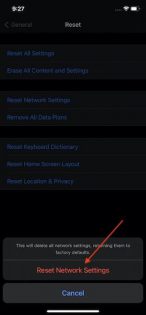
Направляйтесь к Приложение «Настройки»> «Основные»> «Сброс»> «Сбросить все настройки».. Теперь введите свой пароль и снова нажмите «Сбросить все настройки» для подтверждения. После этого вам нужно будет повторно подключиться к сети. Обратите внимание, что сброс настроек сети будет означать, что вам придется вводить пароли для ранее сохраненных сетей, а также перенастраивать любые настройки VPN.
Читать – watchOS 7: все новые функции и некоторые серьезные проблемы
Bluetooth не работает у некоторых пользователей
Многие пользователи iPhone сообщают, что Bluetooth не работает на их устройстве после обновления до iOS 14.3. Есть несколько решений, которые мы рекомендуем для решения этой проблемы. Сначала забудьте устройство Bluetooth (нажмите кнопку «i» и нажмите «Забыть это устройство»), а затем перезагрузите аксессуар Bluetooth.
 Изображение предоставлено: Windows Central
Изображение предоставлено: Windows Central
Поскольку каждый аксессуар имеет свой способ сброса, воспользуйтесь руководством пользователя. Пока проблема не связана с какой-то неизвестной ошибкой, этот трюк должен помочь вам решить проблему.
Неожиданный разряд батареи
Хотя проблемы с разрядкой аккумулятора часто возникают из-за нескольких проблем, вы никогда не должны отводить взгляд от энергоемких функций, таких как службы определения местоположения и фоновое обновление приложений.
О да, устаревшие приложения также в равной степени ответственны за неожиданные проблемы с разрядкой батареи. Поэтому вам следует либо стереть их, либо обновить приложения, чтобы они больше не потребляли большую часть батареи.
- Перейдите в приложение «Настройки»> «Конфиденциальность»> «Службы определения местоположения». Теперь либо полностью отключите службу определения местоположения, либо используйте ее с умом, чтобы она не съедала массу батареи на вашем устройстве.
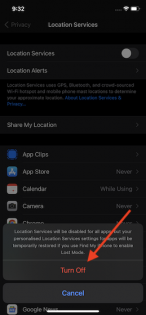
- Запустите приложение «Настройки» > «Основные» > «Обновление фонового приложения» > «Обновление фонового приложения». Теперь выберите Выкл.
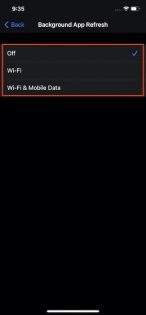
Читать — Советы профессионалов по устранению проблем, связанных с SMC, в MacBook Pro и Air
Проблемы с личной точкой доступа
Поскольку персональная точка доступа была одной из самых распространенных проблем на iOS, мы не удивлены, увидев ее и в iOS 14.3. Но знаете что? Не стоит унывать, так как сброс настроек сети и обновление настроек оператора связи всегда были довольно надежными решениями для этого.
- Перейдите в приложение «Настройки» > «Основные» > «О программе». Теперь, если есть какие-либо обновления настроек оператора связи, вы получите уведомление об их обновлении.
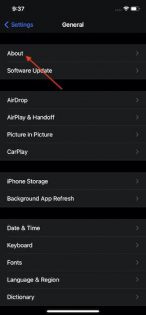
- Если это не решит проблему, перейдите в приложение «Настройки»> «Основные»> «Сброс», а затем сбросьте настройки сети, как описано ранее.
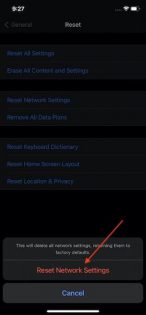
Медлительность и сбой приложения
И последнее, но не менее важное: медлительность и сбои приложений, по-видимому, довольно распространены на iPhone под управлением iOS 14.3. Чтобы избавиться от них, мы рекомендуем вам очистить свой iPhone и обновить все приложения.
Кроме того, если вы больше не используете некоторые приложения, обязательно удалите их. Кроме того, не жалейте устаревших приложений, которые какое-то время не обновлялись, так как довольно высока вероятность того, что они могут сильно усложнить жизнь вашему iPhone.
Перейдите в App Store и нажмите на свой профиль. Теперь ударь Обновить все для обновления всех приложений на вашем устройстве.
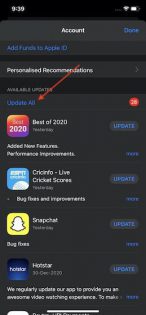
Также убедитесь, что у вас достаточно памяти на устройстве. Если на вашем iPhone или iPad недостаточно памяти, это также может привести к значительному замедлению его работы.
Вывод:
Несмотря на то, что Apple продолжает улучшать iOS, исправляя массу ошибок, добавляя новые функции и повышая производительность, некоторые проблемы, кажется, никогда не исчезнут. Но не волнуйтесь, так как здесь надежный центр по ремонту айфонов например, Rapid Repair играет свою роль.
Так что, на всякий случай, вышеупомянутые решения не исправили проблемы iOS 14.3 на вашем iPhone, связаться с нами чтобы помочь вам сократить погоню раньше, чем позже.
Читайте также – Сводка слухов: характеристики iPad Pro (2021 г.), цена и дата выхода
[ad_2]

